대부분의 분들이 안드로이드폰을 사용하고 있지만 아이폰의 매력을 느껴 휴대폰을
변경하신 분들도 많을 거에요
저도 원래는 갤럭시폰 사용자였는데 요즘들어 아이폰을 주 폰으로 사용하면서 많은
기능들을 알아가고 있어요

어째든 다양한 아이폰 기능들 중에는 문자를 전송할때 자체적으로 특수 효과를 넣어
줄 수 있는데요
이 기능은 아이폰들 끼리만 메시지를 주고받을때 효과를 볼 수 있어요 아이폰에서 갤
럭시폰으로 전송하면 (강하게) 이런식으로만 표시가되요
뭐 요즘은 카톡만 사용해서 문자 할일이 많이 없지만 그래도 가끔 사용할때 해보면
좋은 기능이에요 같이 알아봐요
아이폰 문자효과 보내기
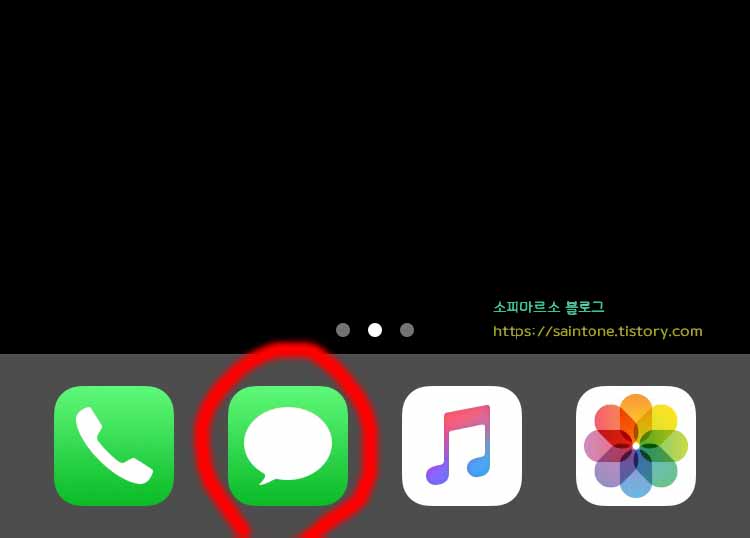
우선 아이폰 화면에서 문자 모양의 아이콘을 눌러 실행해 주세요 카카오톡 때문에 문
자 앱을 아주 없애버린 분도 있더라구요
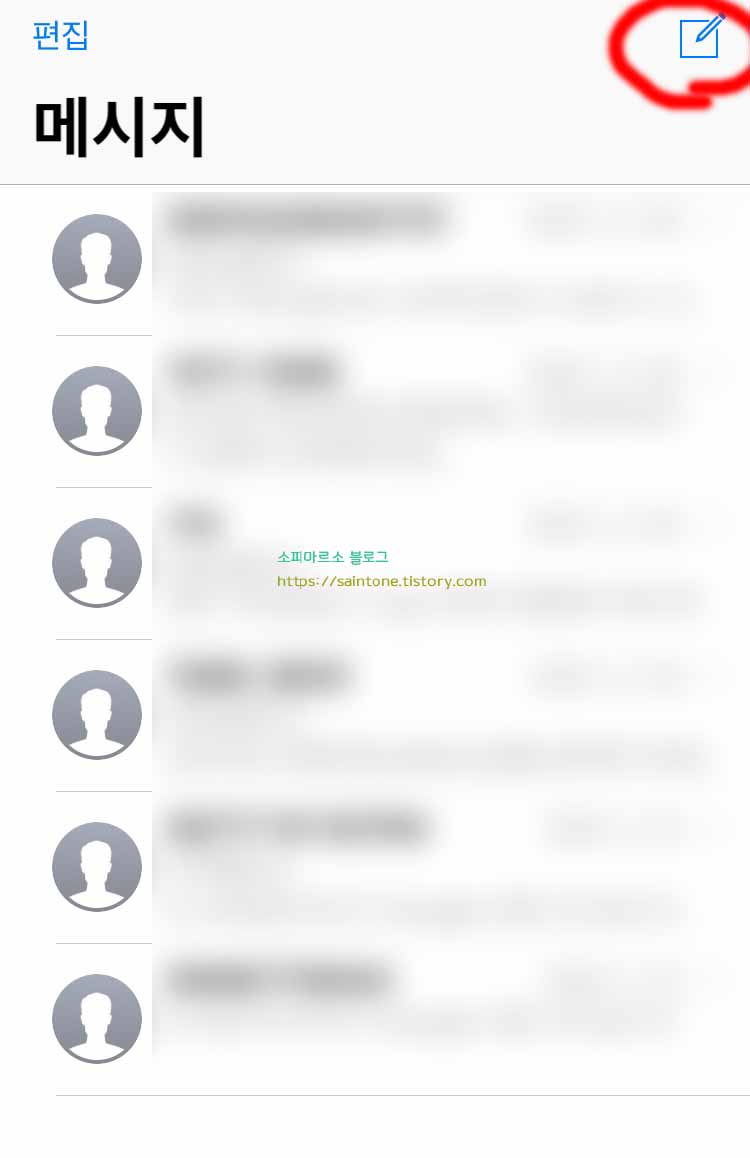
문자 아이콘을 눌러 실행해주면 이렇게 문자 목록이 나오는데요 여기서 오른쪽의 연
필 모양을 눌러 주세요
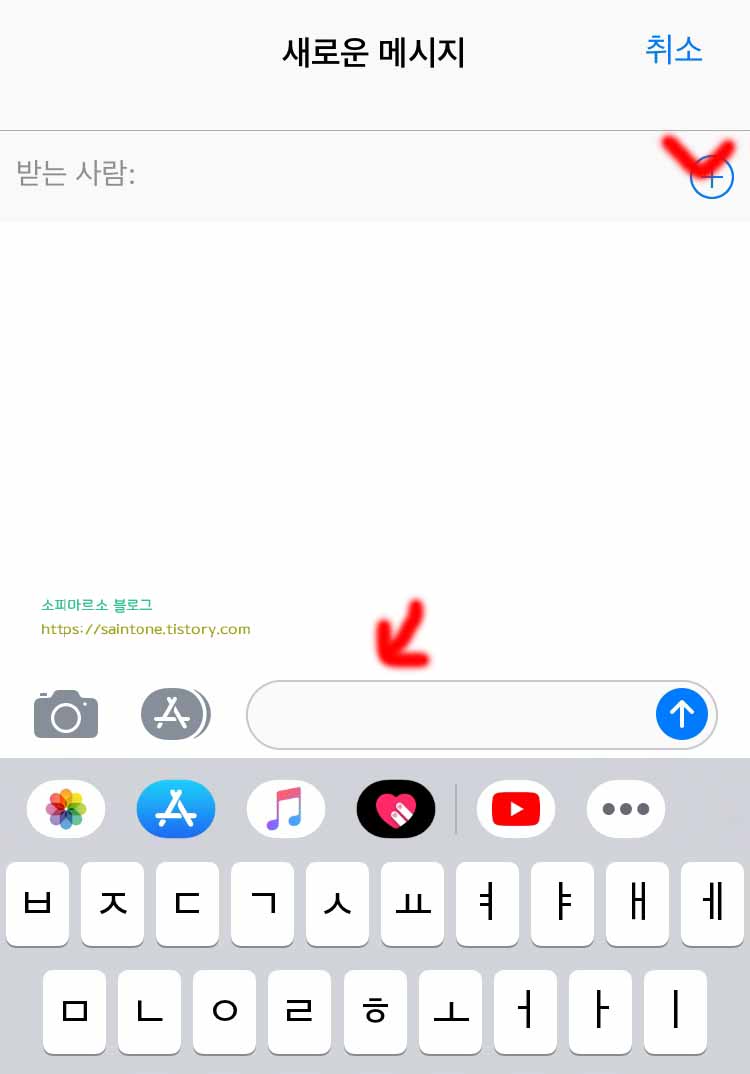
그럼 문자 보내기 화면이 나오는데요 받는 사람을 정해주고 보낼 문자 메시지를 우선
입력해 주세요
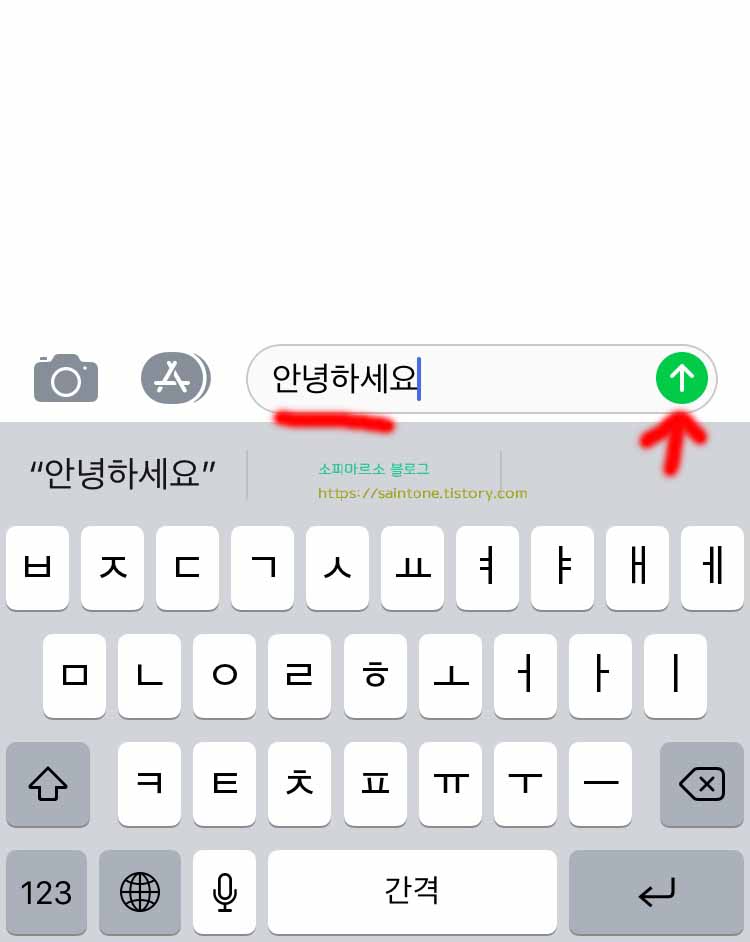
예시로 안녕하세요 라고 입력해 주었습니다 여기서 보통은 옆에 화살표 버튼을 살짝
쿵 눌렀다 때는데요 그러지말고 길게 꾹 눌러주세요
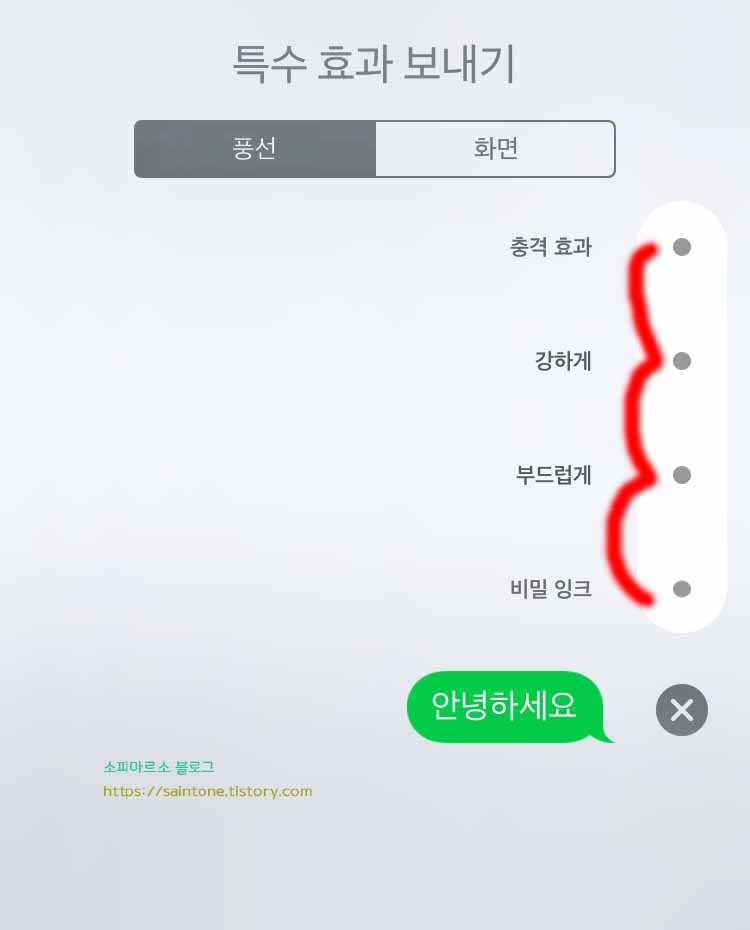
그럼 이렇게 특수 효과 보내기 화면이 나오게 되요 풍선이랑 화면 메뉴가 보이고 우
선 풍선 탭 화면이 보이는데요
말풍선 효과 같은 거에요 비밀잉크, 부드럽게, 강하게, 충격효과 등에 터치하면서 하
나씩 어떻게 나오나 확인해 주세요
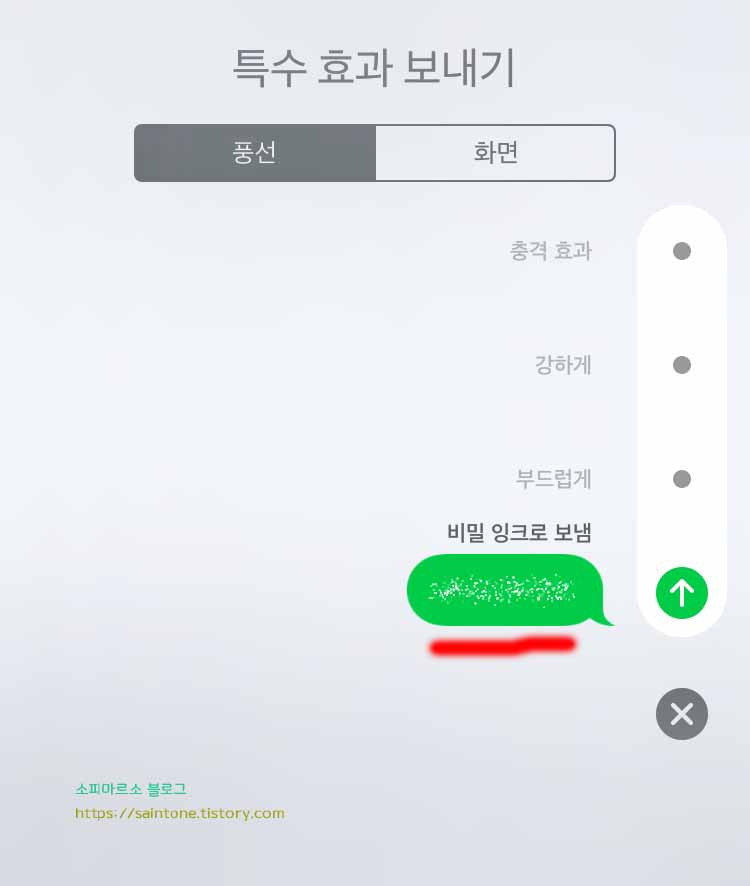
하나씩 보면서 확인해 보면 되는데요 비밀 잉크를 선택해 주었더니 먼지처럼 보이게
되요 상대방이 확인하면 정상으로 바뀌고 그래요
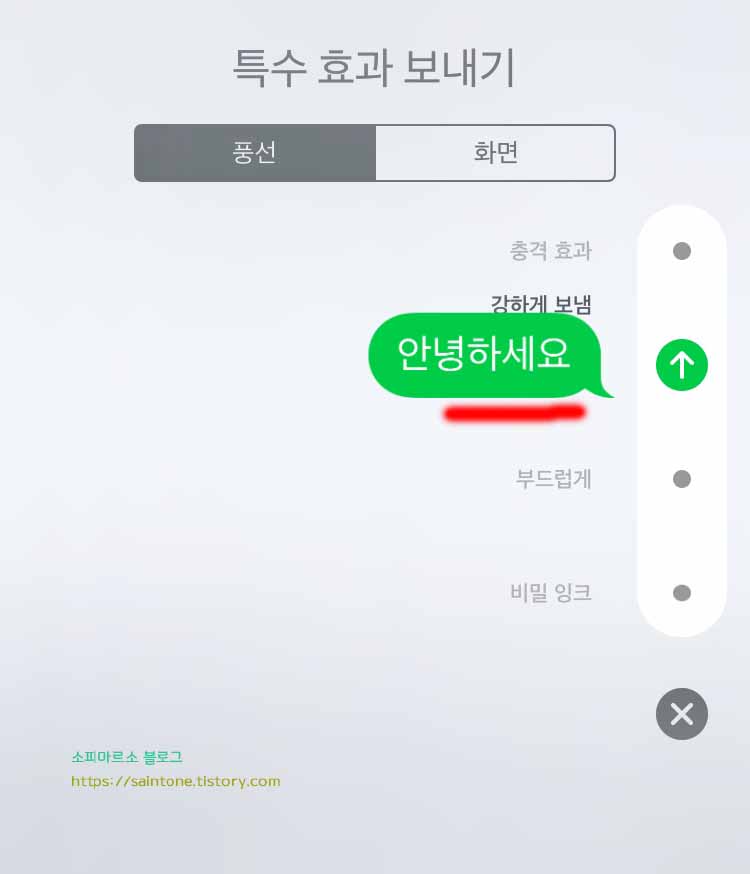
그외 부드럽게나 강하게 충격효과 등이 있어요 강하게는 크게 나왔다가 작아지고 충
격효과는 쿵하는 느낌으로 바닥에 처박혀요
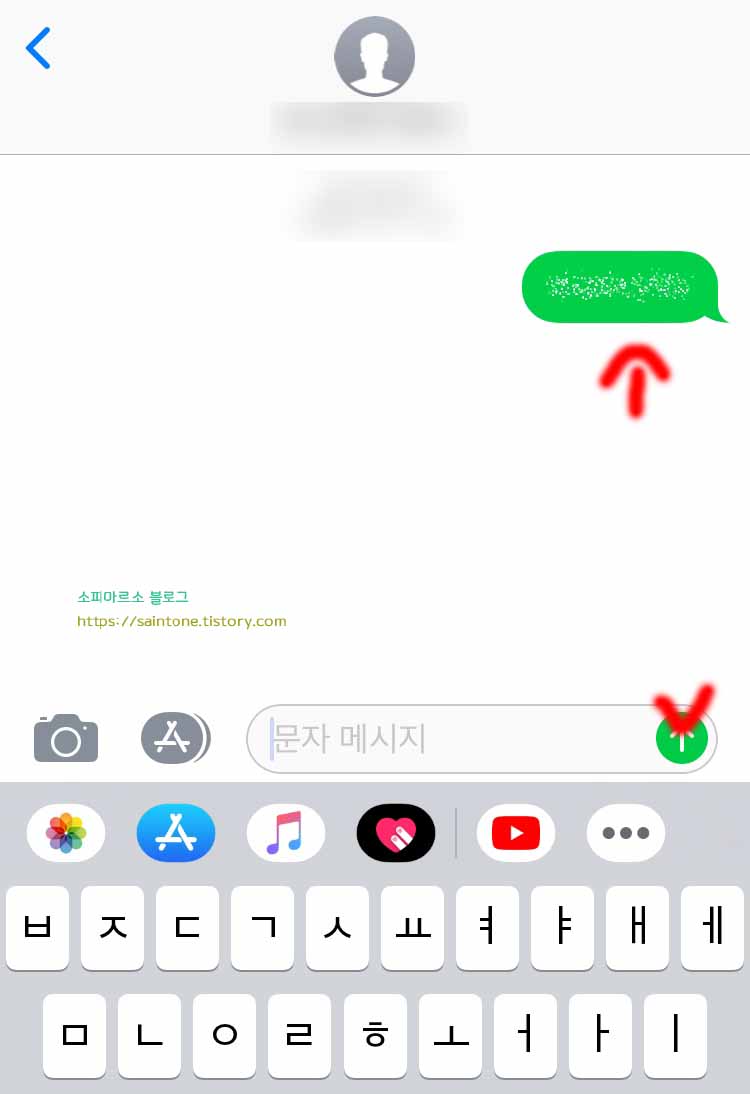
실제로 풍선효과 문자를 전송해보면 이렇게 비밀 잉크 효과가 잘 보내지는 것을 확인
해 볼 수 있어요
화면 효과
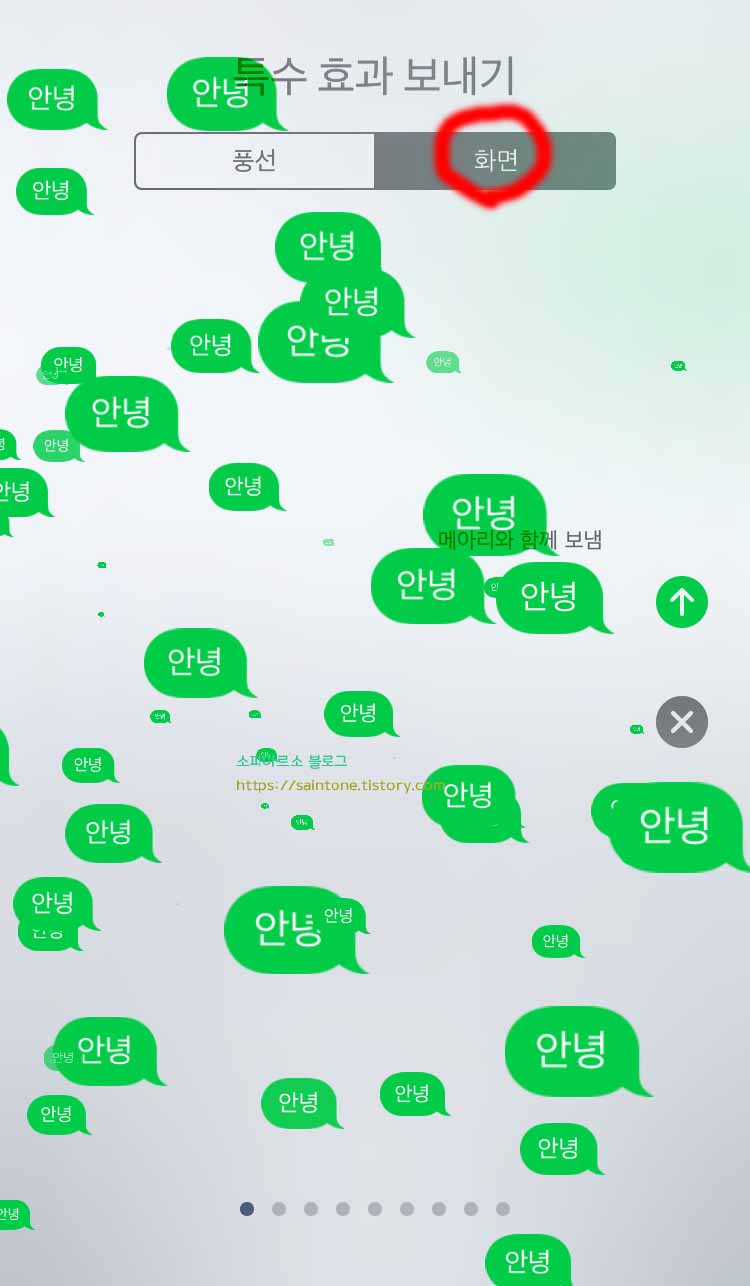
그 옆에 화면 메뉴를 눌러보면 더욱 다양한 전체 화면 효과가 나오게 되요 안녕 메시
지가 흩날리는게 보일 거에요 옆으로 넘겨가며 골라주면 되요
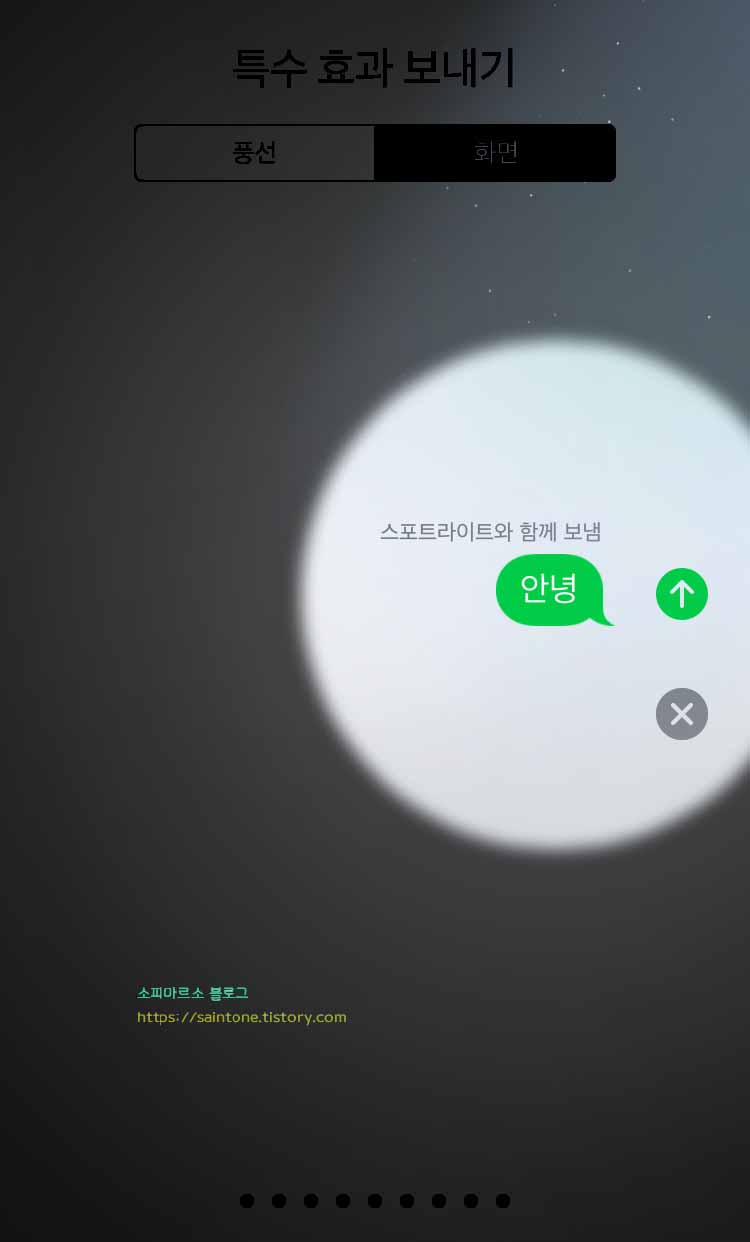
다음으로 넘겨보니 스포트라이트와 함께 보냄 효과가 보여요 이것도 정말 멋있는 것
같아요 어플을 따로 설치하지 않아도되지 좋아요
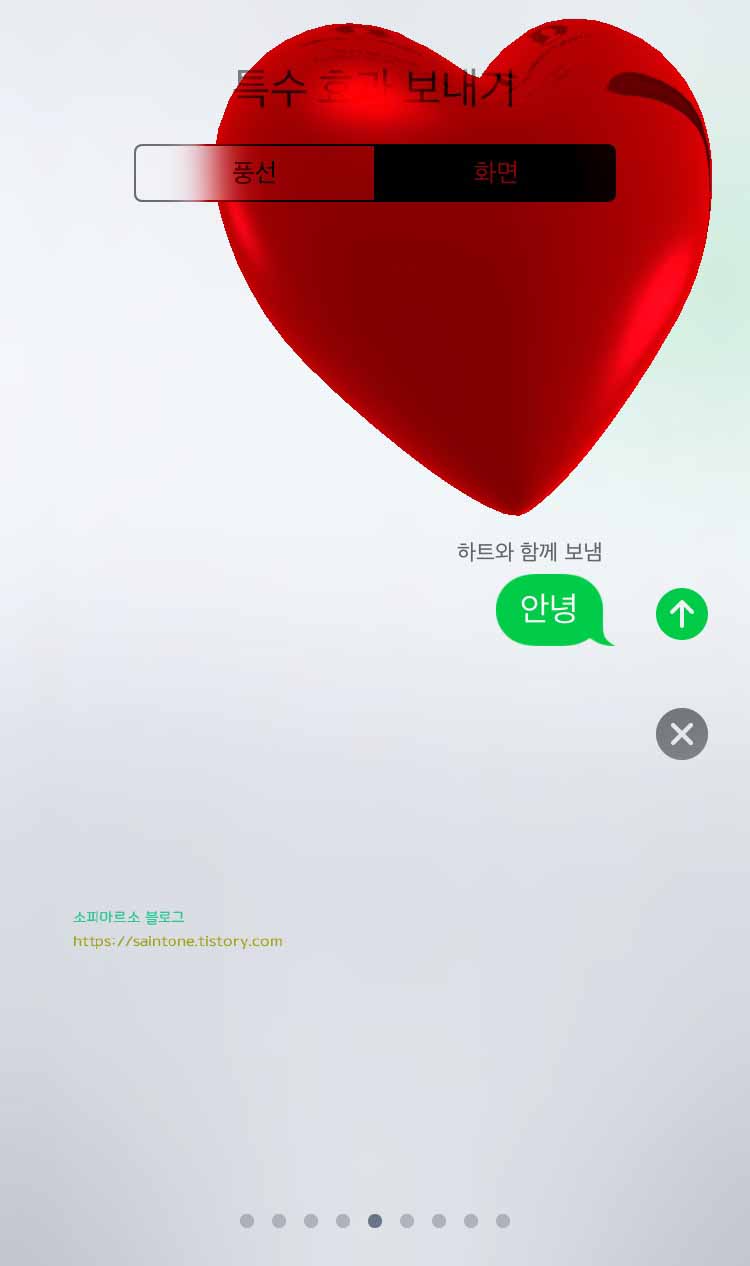
정말 큰 하트 효과도 볼 수 있어요 하트와 함께 연인에게 보내주면 정말 좋아할 것 같
아요 여기까지 간단하게 아이폰에서 특수 효과 메시지 보내는 법을 알아보았는데요
아이폰과 아이폰 사이에서만 문자 효과 보내기가 가능한 것은 아쉽지만 그래도 없는
것 보다는 있는게 좋은 것 같네요 한번 사용해 보시길 바래요


댓글